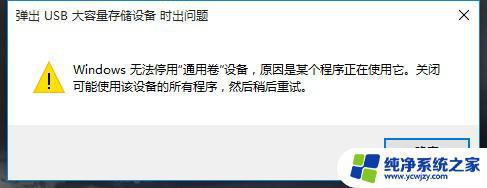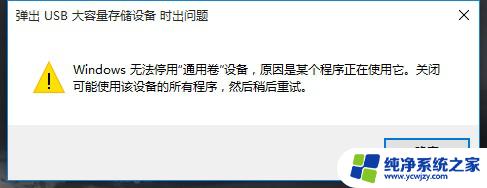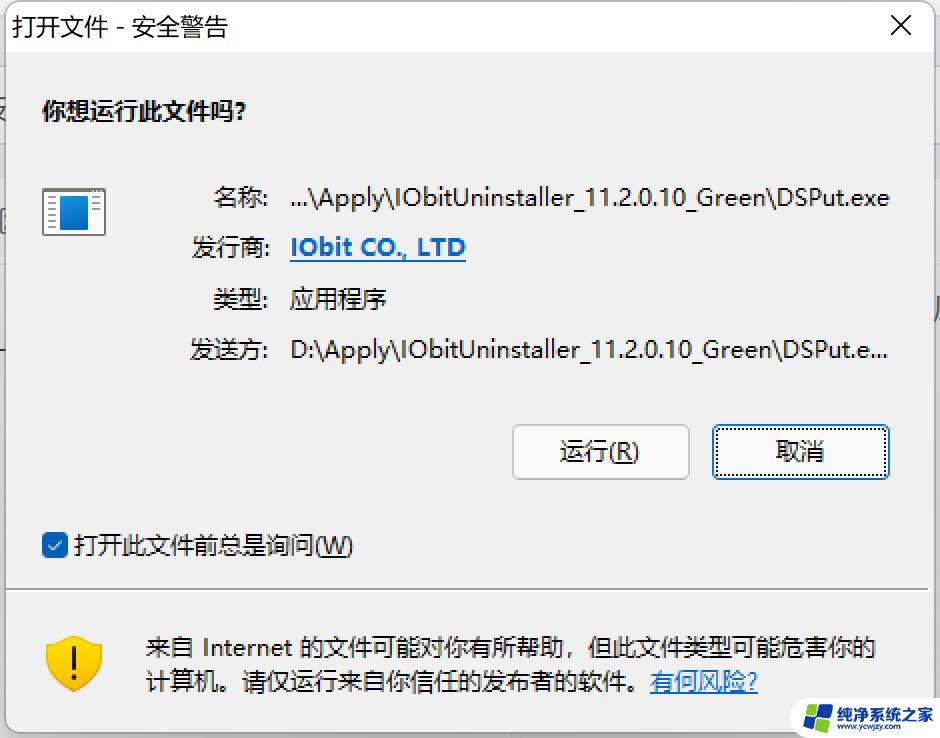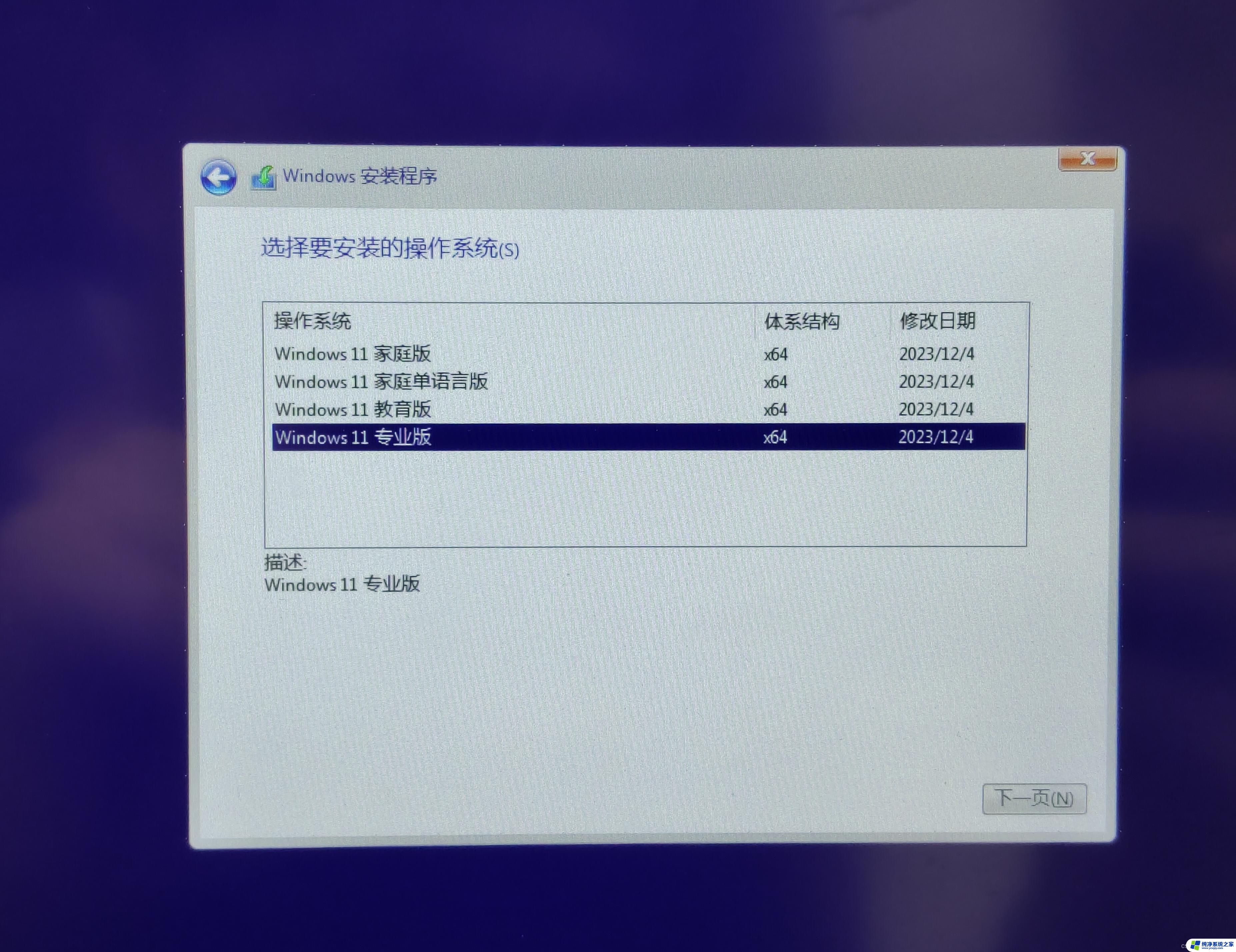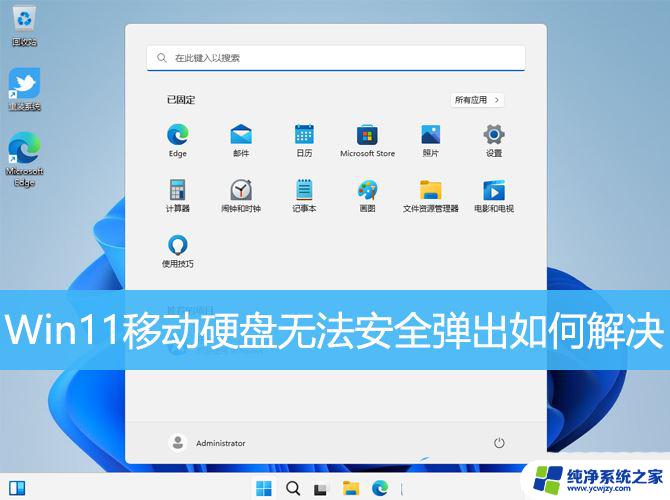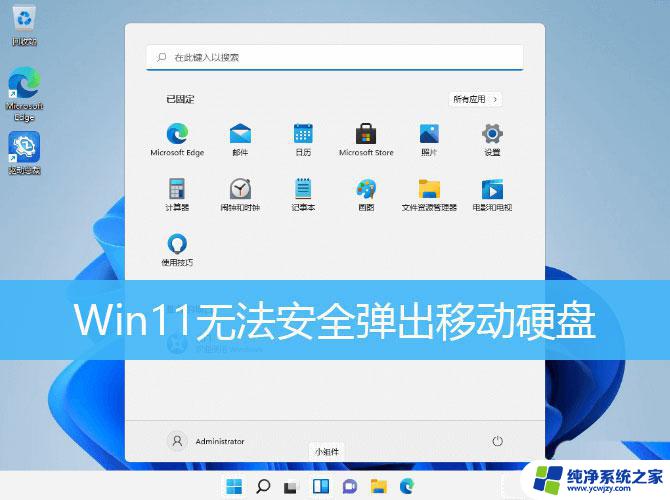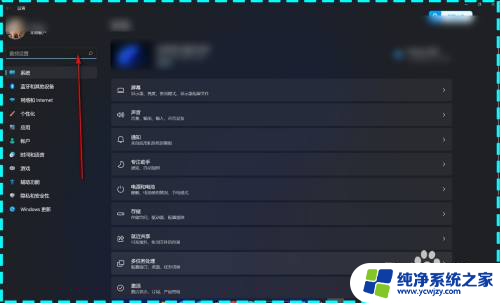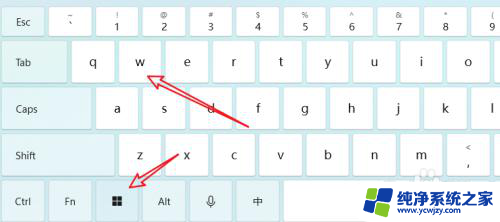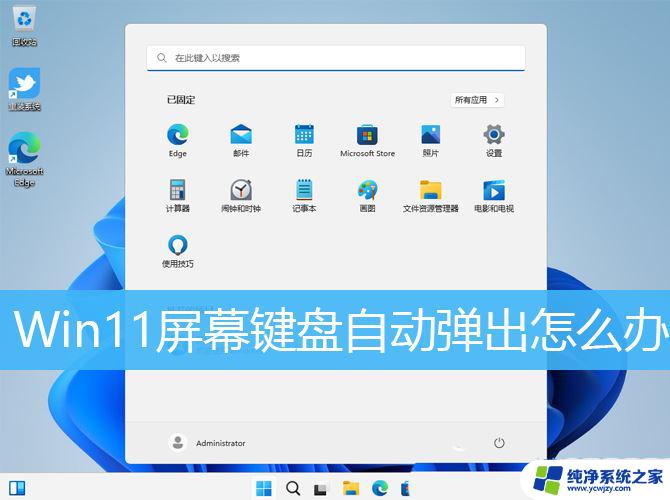win11安全弹出u盘
在使用Windows 11操作系统时,很多用户可能会遇到无法安全弹出移动存储设备的问题,尤其是在处理U盘和移动硬盘时,经常会出现无法安全弹出的情况,这不仅容易导致数据丢失,还可能损坏存储设备。针对这一问题,我们可以通过一些简单的方法来解决。接下来我们将介绍如何在Windows 11中安全弹出U盘和移动硬盘,避免数据丢失和设备损坏的情况发生。
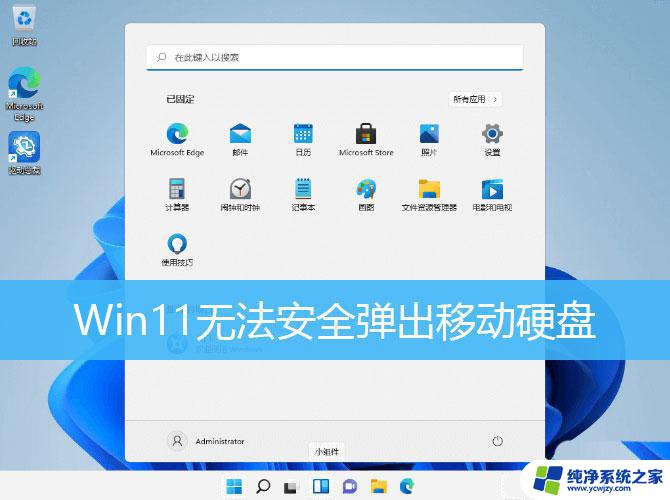
弹出 USB 大容量存储设备 时出问题Windows 无法停用“通用卷”设备,原因是某个程序正在使用它。关闭可能使用该设备的所有程序,然后稍后重试。
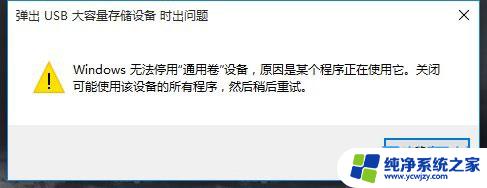
1、按 Win + X 组合键,或右键点击任务栏上的开始图标,在打开的菜单项中,选择运行;
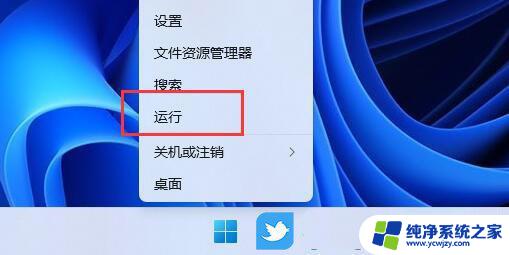
2、运行窗口,输入 MSConfig 命令,按确定或回车,快速打开系统配置;
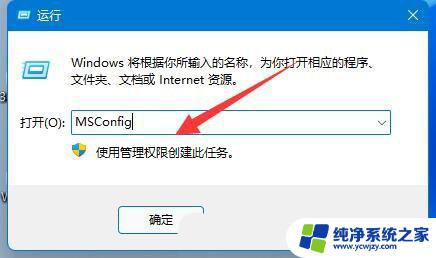
3、打开系统配置窗口后,切换到服务选项卡;
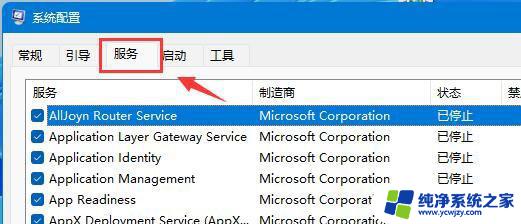
4、接着勾选隐藏所有 Microsoft 服务,再点击全部禁用;
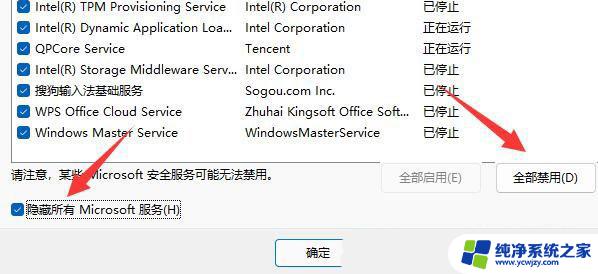
5、禁用后,重启电脑,应该就可以安全弹出移动硬盘了。移动硬盘弹出后,可以回到上一步,重新启用需要的服务;
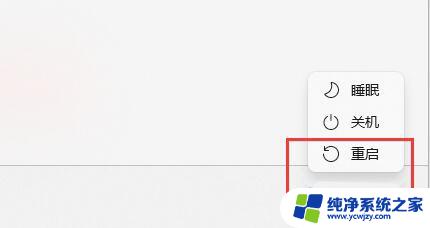
1、如果移动硬盘可以正常使用,只是无法弹出。
2、那么可以,按 Win + X 组合键,或右键点击任务栏上的开始图标,在打开的菜单项中,选择任务管理器;
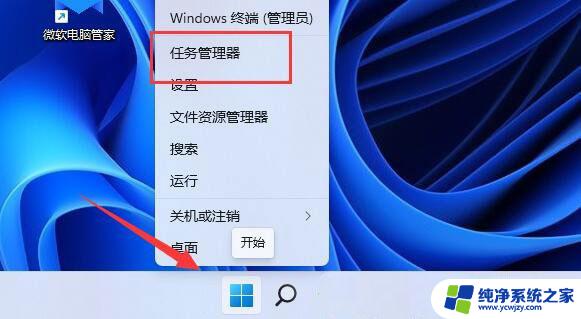
3、任务管理器窗口,找到Windows 资源管理器,并点击右键,在打开的菜单项中,选择重新启动;
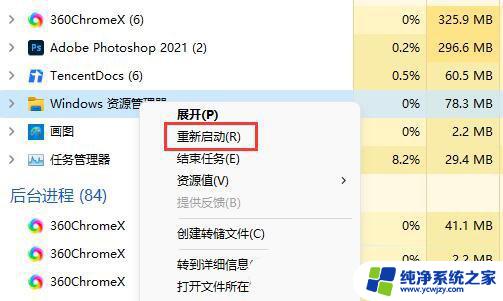
Win11系统命令提示符在哪? Windows11命令提示符打开的两种方法
win11系统怎么删除此电脑里的百度网盘图标? 百度网盘的删除方法
以上是关于如何安全弹出Win11中的U盘的全部内容,如果有遇到相同情况的用户,可以按照我的方法来解决。